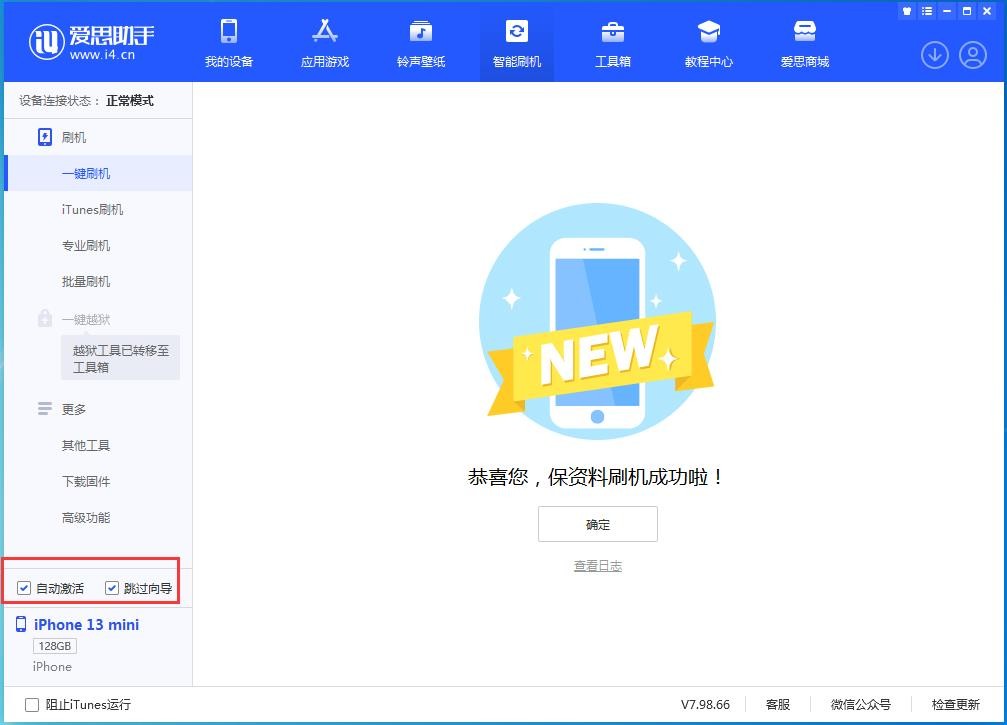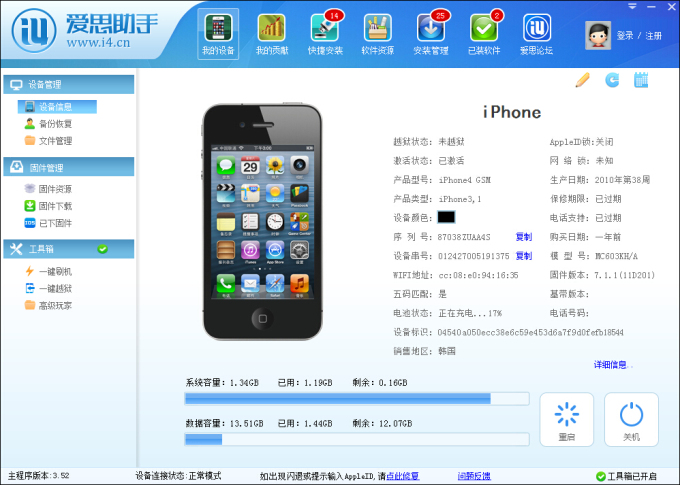爱思助手连接不上?超全解决方案,快速搞定设备识别问题
当您尝试将苹果设备连接至电脑时,如果遇到爱思助手没连接上的情况,通常是由几个核心因素导致:硬件连接问题、设备未授信、驱动程序异常或软件冲突。最快捷的排查方法是先更换数据线和电脑USB端口,确保在iPhone或iPad上解锁屏幕并点击“信任”此电脑。若问题依旧,则重点检查并修复爱思助手及苹果官方驱动。

内容目录
基础排查:快速解决常见的连接障碍
在进行复杂的驱动修复之前,首先完成几个简单的基础检查步骤。很多时候,连接失败仅仅是因为一些容易被忽略的小细节。遵循以下步骤,您可以快速排除最常见的物理和设置障碍。
检查硬件连接是否稳固
硬件是数据传输的物理基础,任何一环出现问题都会导致连接中断。请逐一排查以下各项:
数据线(USB Cable):请优先使用苹果官方或MFi认证的数据线。劣质或损坏的数据线可能只能充电而无法传输数据。您可以尝试更换另一条已知功能完好的数据线进行测试,以排除线材故障的可能性。
电脑USB端口:电脑的USB端口也可能存在供电不足或物理损坏的情况。建议将数据线插入电脑机箱背面的USB端口,因为这些端口通常比前置端口更稳定。同时,可以尝试更换一个不同的USB端口,看看问题是否解决。
设备充电口:检查iPhone或iPad的充电口是否有灰尘、绒毛等异物堵塞,这会影响数据线的接触。若有,可使用干燥的软毛刷或吹气球小心清理。
苹果设备是否已“信任”此电脑?
当您的苹果设备首次连接到一台新电脑时,iOS系统会弹出一个安全提示:“要信任此电脑吗?”。这是建立安全通信的关键一步。您必须在设备上点击“信任”,并输入锁屏密码,爱思助手才能成功识别到您的设备。
如果您不小心点击了“不信任”,或者没有看到这个弹窗,连接就会失败。解决方法是:断开设备与电脑的连接,然后在您的iPhone或iPad上前往 “设置” > “通用” > “传输或还原iPhone” > “还原”,选择“还原位置与隐私”。此操作不会删除您的任何数据,只会重置系统的信任许可记录。完成后,重新将设备连接到电脑,您应该会再次看到“信任”弹窗。
确保设备处于正常状态
设备的当前状态直接影响连接。请确保您的设备处于以下状态:
- 屏幕已解锁:在连接过程中,请保持设备屏幕点亮并处于解锁状态。锁屏状态下,设备的数据访问会受到限制。
- 无错误提示:检查设备屏幕上是否有任何系统错误、警告或需要用户交互的提示,并先行处理。
- 正常开机模式:除非您需要进行刷机等特殊操作,否则请确保设备处于正常的开机桌面状态,而不是恢复模式(屏幕显示iTunes图标)或DFU模式(黑屏)。
驱动问题:连接失败的核心原因及修复方法
如果基础排查没有解决问题,那么原因很大概率出在驱动程序上。爱思助手需要依赖苹果官方驱动和自身驱动来与您的设备进行通信。驱动缺失、损坏或被阻止是导致无法连接的最核心因素。
如何正确安装或修复爱思助手驱动?
爱思助手PC端内置了强大的驱动诊断和修复功能,这是解决驱动问题的首选方案。操作非常简单:
打开爱思助手PC端,在主界面或工具箱中,通常可以找到“修复驱动”或“驱动检测”之类的功能入口。点击该功能,程序会自动检测当前电脑的驱动环境,包括苹果官方驱动组件和爱思助手自身驱动是否正常。如果检测到异常,程序会提示您进行一键修复。整个过程完全自动化,您只需根据提示操作,修复完成后重启爱思助手并重新连接设备即可。
苹果官方驱动组件是否完整?
爱思助手的许多功能都构建于苹果官方服务组件之上。如果这些基础组件缺失或版本过旧,连接必然失败。您需要确保电脑上安装了完整的苹果驱动套件。核心组件包括:
| 组件名称 | 功能描述 |
|---|---|
| Apple Mobile Device Support | 核心驱动程序,负责识别和连接苹果设备。 |
| Apple Application Support (32-bit & 64-bit) | 提供应用程序运行所需的支持库。 |
| Bonjour | 苹果的网络服务发现协议,用于设备发现。 |
您可以通过电脑的“控制面板” > “程序和功能”列表,检查以上组件是否存在。如果缺失或怀疑其已损坏,最彻底的解决方法是完全卸载所有与Apple相关的软件(iTunes, iCloud,以及上述所有组件),然后通过爱思助手的“下载iTunes驱动”功能或从苹果官网重新下载并安装最新版的iTunes。安装iTunes会自动将所有必需的驱动组件部署到您的系统中。
为什么驱动安装会失败?
有时,即使您尝试修复或重装驱动,过程也可能会失败。这通常与电脑的系统环境有关:
安全软件拦截:部分杀毒软件或防火墙可能会错误地将驱动程序的安装或运行过程判断为不安全行为,并加以阻止。在安装或修复驱动时,可以尝试暂时禁用这些安全软件。
系统权限不足:请确保您是以管理员身份运行爱思助手和驱动安装程序。右键点击程序图标,选择“以管理员身份运行”,可以授予其足够的系统权限来修改驱动文件。
软件与设置:排查电脑与手机端的潜在冲突
排除了硬件和驱动问题后,需要将注意力转移到软件层面。无论是电脑端还是手机端,某些设置或第三方应用都可能干扰爱思助手的正常连接。
更新至最新版爱思助手
软件版本过旧是导致兼容性问题的一个常见原因。苹果会不断发布新的iOS版本,而我们的开发团队也会随之更新爱思助手,以确保完美适配。旧版本的爱思助手可能无法识别安装了最新iOS系统的设备。
请务必从i4-tool.com官方网站下载并安装最新版本的爱思助手PC端。官方版本不仅能确保您享受到最新的功能和最佳的兼容性,还能避免因使用非官方版本而带来的潜在安全风险和连接问题。
关闭或配置安全软件
电脑上的杀毒软件、防火墙或各类系统优化工具,为了保护系统安全,可能会监控USB端口的通信和新服务的启动。有时,它们会错误地阻止爱思助手与苹果设备之间的数据交换。您可以尝试暂时完全退出这些安全软件,然后重新连接设备,看是否能成功。如果可以,说明是软件拦截所致。您需要将爱思助手的主程序及其相关进程添加到该安全软件的“信任列表”或“白名单”中,以实现永久解决。
检查并移除冲突的手机管理软件
如果您的电脑上同时安装了其他第三方手机助手或管理工具,它们之间可能会发生驱动冲突。不同的管理软件都试图抢占苹果设备的控制权,导致任何一方都无法正常工作。建议您暂时卸载电脑上其他所有同类型的手机管理软件,只保留爱思助手,然后重启电脑并再次尝试连接,以排除软件冲突的可能性。
深度疑难解答:针对特殊情况的解决方案
在尝试了以上所有常规方法后,如果连接问题依然存在,可能需要采取一些更深入的排查手段。这些方法针对的是一些不常见的特殊情况。
设备处于恢复或DFU模式无法连接怎么办?
当您需要为设备刷机或降级时,会手动将设备置于恢复模式(Recovery Mode)或设备固件更新模式(DFU Mode)。在这两种特殊模式下,设备所需的驱动与正常开机状态下不同。
如果爱思助手在这些模式下无法识别设备,通常意味着电脑未能正确加载对应的特殊模式驱动。此时,可以再次使用爱思助手的“修复驱动”功能,它通常也能检测并修复恢复模式和DFU模式下的驱动问题。另外,确保您严格按照正确的步骤进入这两种模式,不正确的操作可能导致设备处于一种“假”模式,从而无法被识别。
尝试更换电脑连接
这是一个终极的排查方法,用以判断问题根源究竟是在您的电脑环境,还是在苹果设备本身。找另一台安装了爱思助手的电脑,用您的数据线和设备进行连接。如果在新电脑上可以正常连接,那么问题几乎可以确定是出在您原来的电脑系统环境上(例如,顽固的驱动冲突、系统文件损坏、注册表问题等)。如果在新电脑上依然无法连接,那么可能需要考虑是您的苹果设备硬件或系统存在问题。
重置苹果设备网络与隐私设置
作为最后的软件层面手段,您可以尝试重置设备上的部分设置。此操作不会删除您的个人数据,但会清除一些可能导致连接异常的配置。
首先,如前文所述,执行“还原位置与隐私”。如果无效,可以进一步尝试“还原网络设置”(位于 “设置” > “通用” > “传输或还原iPhone” > “还原”)。此操作会清除所有Wi-Fi密码和网络配置,有时能解决因网络相关服务异常导致的USB连接问题。在执行这些重置操作后,请务必重启您的苹果设备,然后再重新连接电脑。